Changer Le Nom D'un Fichier Linux Créer Un Fichier Linux
Changer le nom d'un fichier Linux est une tâche essentielle pour organiser efficacement ses documents et fichiers sur son système d'exploitation. Que ce soit pour renommer un fichier texte, une image, une vidéo ou tout autre type de fichier, la manipulation est assez simple à réaliser. Dans cet article, nous allons vous expliquer étape par étape comment changer le nom d'un fichier sur un système Linux.
Sélectionner le fichier à renommer
La première étape pour changer le nom d'un fichier sur Linux est de sélectionner le fichier que vous souhaitez renommer. Pour cela, ouvrez votre explorateur de fichiers ou utilisez la commande "ls" dans un terminal pour lister les fichiers présents dans le répertoire où se trouve le fichier à renommer. Une fois le fichier identifié, assurez-vous de disposer des droits nécessaires pour effectuer cette action.
Ouvrir un terminal
Pour renommer un fichier sur Linux, il est souvent plus pratique d'utiliser un terminal. Ouvrez donc un terminal en appuyant sur les touches "Ctrl + Alt + T" ou en le cherchant dans le menu de votre système. Une fois dans le terminal, naviguez jusqu'au répertoire où se trouve le fichier à renommer en utilisant la commande "cd".
Utiliser la commande "mv"
La commande principale pour renommer un fichier sur Linux est la commande "mv". Pour changer le nom d'un fichier, il vous suffit de taper la commande suivante dans le terminal :
mv ancien_nom nouveau_nomAssurez-vous de remplacer "ancien_nom" par le nom actuel du fichier que vous souhaitez renommer, et "nouveau_nom" par le nouveau nom que vous souhaitez lui donner. N'oubliez pas de respecter les espaces et les caractères spéciaux éventuels dans les noms de fichiers.
Exemple concret
Prenons un exemple concret pour illustrer la manipulation. Imaginons que vous ayez un fichier nommé "document.txt" que vous souhaitez renommer en "nouveau_document.txt". Dans ce cas, vous devrez taper la commande suivante dans le terminal :
mv document.txt nouveau_document.txtAprès avoir validé la commande, le fichier sera renommé avec le nouveau nom que vous avez spécifié.
Conclusion
Changer le nom d'un fichier sur Linux est une opération simple à réaliser, mais qui peut s'avérer très utile pour organiser vos fichiers de manière plus claire et plus logique. En suivant les étapes décrites dans cet article, vous pourrez facilement renommer tous vos fichiers en quelques manipulations dans un terminal. N'hésitez pas à utiliser cette technique pour mieux structurer vos documents et mieux vous retrouver dans vos dossiers sur Linux.

Windows 10, comment renommer ou modifier son nom d’utilisateur ? - GinjFo | Taqueria Autentica

Apprenez Les Commandes De Base De Gestion De Fichiers Sous Linux | Taqueria Autentica

TUTOS.EU : Visualiser le contenu d'un fichier sous Linux | Taqueria Autentica

Commandes de base Linux - Ep14 - déplacer et renommer un fichier: mv | Taqueria Autentica

Comment créer un fichier sur Linux dans un terminal/ligne de commandes | Taqueria Autentica
![Créer un fichier Linux | Commande TOUCH [TUTORIEL SIMPLE] - YouTube](https://i.ytimg.com/vi/8UAfl5hzdg8/maxresdefault.jpg)
Créer un fichier Linux | Commande TOUCH [TUTORIEL SIMPLE] - YouTube | Taqueria Autentica

Comment créer un répertoire en ligne de commande Linux | Taqueria Autentica

Changer le nom (hostname) d’une machine Ubuntu, Debian ou d’un système | Taqueria Autentica

Comment créer un fichier sur Linux dans un terminal/ligne de commandes | Taqueria Autentica

Les lignes de commandes indispensables à connaitre sur Ubuntu | Taqueria Autentica

Comment copier la liste des noms de fichiers et de dossiers dans le | Taqueria Autentica

Comment créer un fichier sur Linux dans un terminal/ligne de commandes | Taqueria Autentica

Supprimer un répertoire Linux : instructions simples - IONOS | Taqueria Autentica
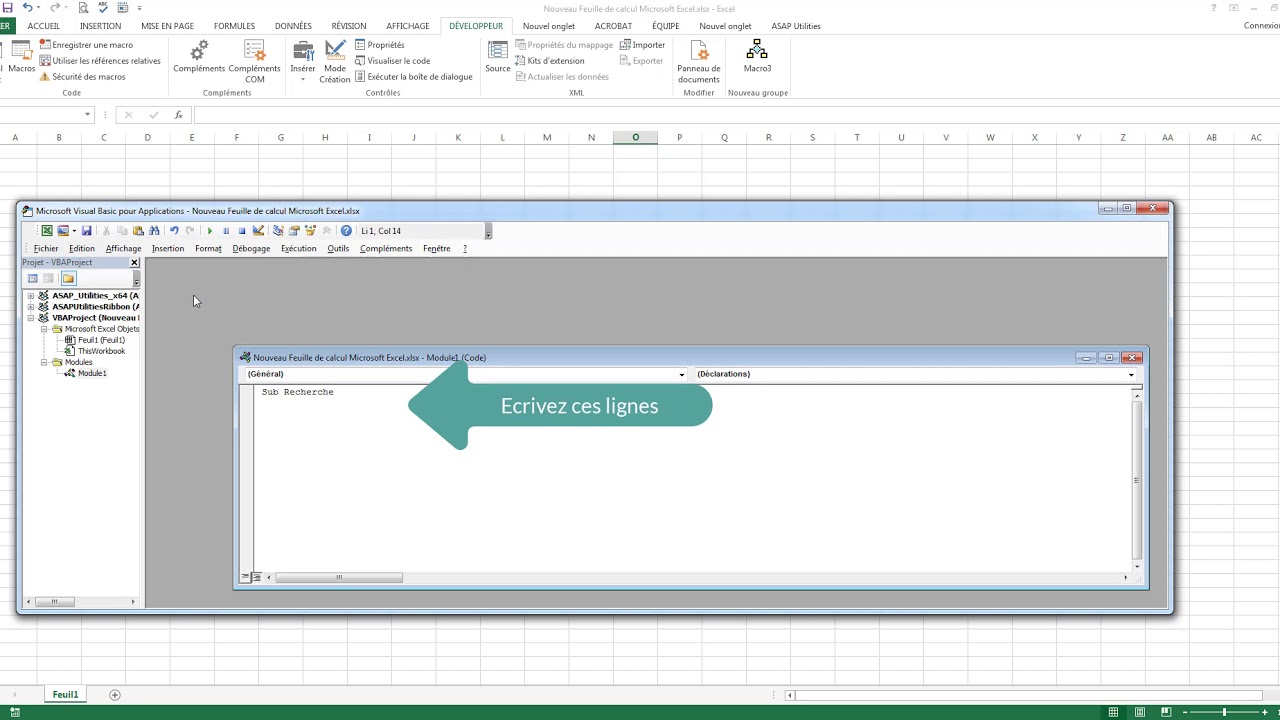
Excel VBA Afficher le Nom d'un fichier dans une Cellule - YouTube | Taqueria Autentica

TUTOS.EU : Mettre en place des droits avec la commande chmod sous Linux | Taqueria Autentica